1、通过edge://flags启用“Auto Dark Mode for Web Contents”可强制网页深色显示;2、系统设为深色主题并同步至Edge可提升视觉一致性;3、安装Dark Reader等扩展能深度调整网页暗色效果,优化夜间浏览体验。
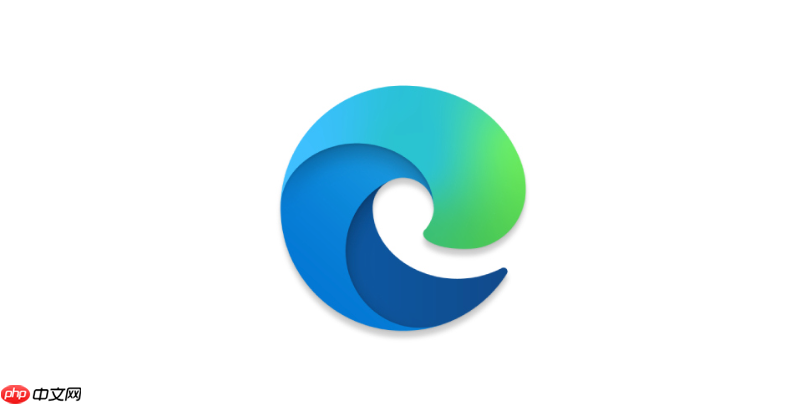
如果您希望在使用Edge浏览器时,让不支持深色模式的网页也以暗色调显示,可以通过内置设置或启用实验性功能来实现强制深色渲染。这种调整不仅能减少强光对眼睛的刺激,还能提升夜间浏览体验。
本文运行环境:Surface Laptop 5,Windows 11
Edge浏览器提供了实验性功能,允许用户通过修改标志设置来强制所有网页以深色主题渲染,即使网站本身未提供该选项。
1、在Edge浏览器地址栏输入 edge://flags 并按下回车键。
2、在搜索框中输入关键词“dark”以快速查找相关设置项。
3、找到名为“Auto Dark Mode for Web Contents”的选项,点击其下拉菜单。
4、选择 Enabled 以开启自动深色模式功能。
5、重启浏览器后,所有加载的网页将被强制应用深色滤镜。
Edge浏览器支持跟随操作系统的外观设置,当系统设为深色主题时,部分网页元素会自动适配为暗色风格,增强视觉一致性。
1、打开Windows设置,进入“个性化” > “颜色”选项。
2、将“选择颜色”更改为 深色 模式。
3、返回Edge浏览器,在设置中点击“外观”分类。
4、将“浏览器主题”设置为“与Windows同步”或直接选择“深色”。
5、刷新当前页面,部分兼容网页将自动切换至深色布局。
对于无法通过原生方式实现理想效果的网页,可借助扩展程序对页面进行反色或滤色处理,从而达到强制变暗的目的。
1、访问Microsoft Edge 加载项商店,搜索如“Dark Reader”等知名深色模式扩展。
2、点击“获取”按钮安装扩展程序。
3、安装完成后,在工具栏点击该扩展图标,将其开关切换为开启状态。
4、根据需要调整亮度、对比度和滤色强度,获得舒适的阅读效果。
5、该扩展会实时动态注入CSS样式,使几乎所有网页呈现深色外观。
以上就是edge浏览器如何强制网页在深色模式下显示_Edge浏览器网页强制深色模式方法的详细内容,更多请关注php中文网其它相关文章!

Edge浏览器是由Microsoft(微软中国)官方推出的全新一代手机浏览器。Edge浏览器内置强大的搜索引擎,一站搜索全网,搜文字、搜图片,快速识别,帮您找到想要的内容。有需要的小伙伴快来保存下载体验吧!

Copyright 2014-2025 https://www.php.cn/ All Rights Reserved | php.cn | 湘ICP备2023035733号